Come eseguire il root della nota Lenovo K3 utilizzando PDAnet [CWM]
Varie / / February 15, 2022
Lenovo K3 Note ha diventare uno dei più venduti smartphone in India. È stato lanciato con Android 5.0 e sfoggia alcune specifiche di fascia alta. Potresti sapere che K3 Note riceverà Aggiornamento ufficiale Android 6.0 Marshmallow a settembre. Fratello, è molto tempo di attesa. Ma non preoccuparti, CynogenMod 13 è in arrivo. Quindi, ecco come puoi sbloccare la tua bestia e ottenere l'accesso come root. Abbiamo creato una guida per eseguire il root del Lenovo K3 Note (K50a540).

Disclaimer: Questa è semplicemente la nostra guida rapida sul rooting di detto dispositivo, anche se ti invitiamo a continuare A TUO RISCHIO. Non ci assumiamo responsabilità nel caso qualcosa vada storto anche se il nostro forum è sempre aperto a domande e dubbi. Dai un'occhiata a la nostra opinione sui pro e contro del rooting, nel caso non fossi sicuro.
Come eseguire il root di Lenovo K3 Note (K50a40) con CWM Recovery e PDAnet
Qui, il motivo per cui stiamo usando PDAnet invece di SPFTools è che SPFtools a volte non accetta porte speciali e ha anche
problemi su Windows con i driver firmati. Questo è il metodo più sicuro che io conosca. Quindi, iniziamo.Prerequisiti:
- Scarica questo cartella zip che contiene: driver Lenovo, immagine di ripristino CWM, ADB minimo, Fastboot e Supersu.zip.
- Minimo 35% di batteria necessaria.
- Cavo USB Lenovo.
Estrarre i file e copiare supersu.zip nella memoria del telefono. Ti sto facendo fare questo in anticipo perché questa è l'unica cosa che copierai sul tuo telefono. Ora, segui i passaggi seguenti forniti con attenzione e solo in questo ordine:
Passo 1
Installa i driver Lenovo dalla cartella zip estratta - Telefono 2.0.
Passo 2
Dopo averlo installato. Ora devi installare PDAnet su PC e telefono. Collega il tuo telefono tramite cavo USB al tuo PC. Accertati di mantenere attivo il debug USB. Avvia l'installazione di PDAnet. Durante l'installazione, il software installerà anche PDAnet sul K3 Note. Per fare ciò, dovrai concedere le autorizzazioni per il debug USB.
Riceverai la chiave dell'impronta digitale RSA nel tuo telefono che dovrai accettare. Inoltre, seleziona l'opzione Consenti sempre questo computer e colpisci ok.
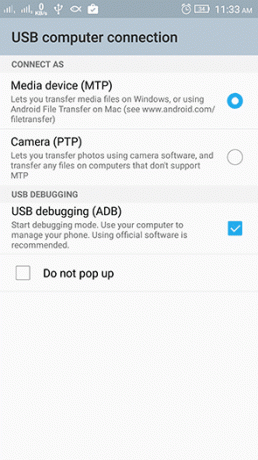
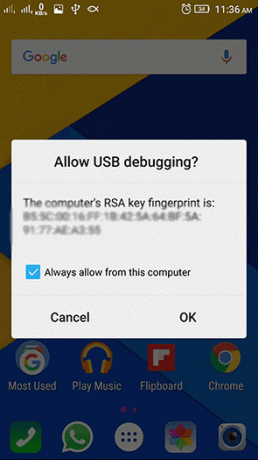
Questo installerà PDAnet sul PC e sul telefono. Ora, il prossimo passo è per installare il ripristino CWM tramite ADB utilizzando Fastboot.
Passaggio - 3: installazione di CWM Recovery in modalità Fastboot utilizzando ADB
Mantieni il telefono collegato tramite cavo USB. Ora vai alla cartella seguente ADB minimo e Fastboot > py_cmd.exe. È un prompt dei comandi applicazione. Ora, incolla il codice indicato di seguito nel prompt dei comandi e premi invio.
dispositivi adb
Questo codice troverà i dispositivi collegati al tuo PC. E dovrebbe mostrare il tuo telefono in esecuzione nel Elenco dei dispositivi collegati. Mostrerà un nome in codice per il tuo dispositivo.

Se il tuo dispositivo non è elencato, rimuovi il cavo USB e ricollegalo. Inoltre, riavvia l'applicazione e inserisci nuovamente il codice sopra. Dovrebbe mostrare il tuo dispositivo. Qui, dai un'occhiata a questo registro come riferimento.

Quindi, inserisci il seguente codice.
adb riavvia il bootloader
Questo riavvierà il tuo dispositivo in modalità Fastboot. Otterrai uno schermo completamente nero con Modalità fastboot scritto in caratteri molto piccoli in basso.
Inoltre, inserisci questo codice per assicurarti che il dispositivo entri in modalità Fastboot.
dispositivi di avvio rapido
Ora, il codice successivo installerà l'immagine di ripristino CWM sul tuo telefono.
ripristino flash di avvio rapido recovery.img
Il prossimo codice riavvierà il tuo dispositivo. Ma ecco la parte difficile. Dopo aver premuto invio per il codice, dovrai premere immediatamente la combinazione di pulsanti per entrare nel recupero del telefono. La combinazione di pulsanti è Volume su + volume giù + pulsante di accensione. Ora, copia il codice e premi invio.
riavvio rapido
Ora, premi immediatamente la combinazione di pulsanti. Il logo Lenovo dovrebbe apparire. Quando appare, lascia il pulsante di accensione e continua a tenere premuti i pulsanti del volume. Questo ti porterà nel ripristino CWM. Bene, se ti manca premere la combinazione, puoi ripetere questo passaggio dopo il riavvio. Ma dovrai ripetere l'intero passaggio 3.
Passaggio 4: installazione di Upadte-supersu.zip
Mantieni il telefono collegato tramite cavo USB. Uso alza il volume e volume basso pulsanti per andare su e giù per l'opzione e potenza pulsante per entrare. Potrai scegliere la tua lingua. Bene, ce ne sono solo due. Inglese e probabilmente cinese.
Nella schermata successiva seleziona installa zip.

Quindi, seleziona scegli zip da /sdcard.

Ora cerca la cartella supersu.zip da installare. Dovrebbe essere in fondo alla lista.

Nella schermata successiva colpisci sì per confermare l'installazione.

Al termine dell'installazione, dovresti visualizzare la seguente schermata.

Ora, dopo aver installato correttamente il file SuperSU.zip, torna a opzioni di riavvio e colpisci riavvio del sistema.
Passaggio 5: verifica radice
Ora dovresti vedere l'app SuperSU nel cassetto delle app. Esistono molti metodi per verificare se è rootato. Puoi installare Root Checker di base e verifica radice. Dovrai concedere al Superutente l'accesso all'app.
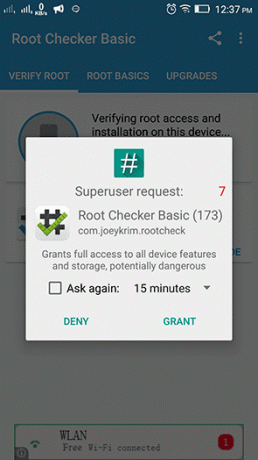

Conclusione
Bene, questo è tutto. Ora hai eseguito il root del tuo Lenovo K3 Note. La bestia è sbloccata. Ora, hai una nuova arena da esplorare. Nella prossima guida, ti mostrerò come installare una ROM personalizzata su Lenovo K3 Note.
Ultimo aggiornamento il 03 febbraio 2022
L'articolo sopra può contenere link di affiliazione che aiutano a supportare Guiding Tech. Tuttavia, non pregiudica la nostra integrità editoriale. Il contenuto rimane imparziale e autentico.

Scritto da
È un PC Geek, Android Nerd, un programmatore e un pensatore. Gli piace leggere storie stimolanti e imparare nuove scritture. Nel tempo libero, lo troverai alla ricerca di diversi modi per automatizzare la sua tecnologia. Scrive anche di suggerimenti per la personalizzazione di Android e Windows sul suo blog All Tech Flix.
![Come eseguire il root della nota Lenovo K3 utilizzando PDAnet [CWM]](/uploads/acceptor/source/69/a2e9bb1969514e868d156e4f6e558a8d__1_.png)


